“全景导出器渲染设置”对话框是为生成全景输出而配置的“渲染设置”对话框的模式版本。
注: 在场景中至少需要一台摄影机来使用全景导出器。
提示: 为了获得最佳的效果,有必要使用高分辨率。除非您是在处理草图,否则建议使用 2048x1024 或更高的分辨率。
界面
本主题介绍了主要卷展栏参数。其他卷展栏可能可用,取决于当前渲染器。有关更多信息,请参见“渲染设置”对话框。
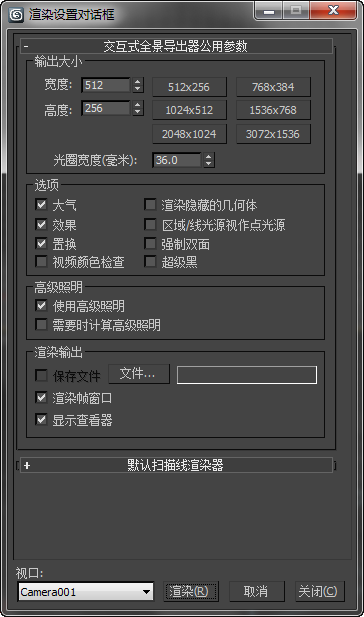
“输出大小”组
- 宽度和高度
- 以像素为单位指定图像的宽度和高度,从而设置输出图像的分辨率。
- [预设分辨率按钮(512x256、1024x512 等等)]
- 单击这些按钮之一,选择一个预设分辨率。
- 光圈宽度
- 指定用于创建渲染输出的摄影机光圈宽度。更改此值将更改摄影机的镜头值。这将影响镜头值和 FOV 值之间的关系,但不会更改摄影机场景的视图。
例如,如果将镜头设置为 43.0 毫米,将光圈宽度从 36 更改为 50,则当关闭“渲染设置”对话框(或进行渲染)时,摄影机镜头微调器将变为 59.722,但场景在视口和渲染中都不发生变化。如果使用预定义格式,而没有使用“自定义”,“光圈宽度”将由所选择的格式确定,该控件替换为文本显示。
选择一个预定义的大小或在“宽度”和“高度”字段(像素为单位)中输入的另一个大小。这些控件影响图像的纵横比。
“选项”组
- 大气和效果
- 启用此选项后,渲染任何应用的大气效果,如体积雾。
- 渲染隐藏的几何体
- 渲染场景中所有的几何体对象,包括隐藏的对象。
- 效果
- 启用此选项后,渲染任何应用的渲染效果,如模糊。
- 区域/线光源视作点光源
- 渲染所有区域或线光源作为点光源,从而加快渲染时间。
- 置换
- 渲染任何应用的置换贴图。
- 强制双面
- 双面渲染渲染所有曲面的两个面。通常,需要加快渲染速度时禁用此选项。如果需要渲染对象的内部及外部,或如果已导入面法线未正确统一的复杂几何体,则可能要启用此选项。默认设置为禁用。
- 视频颜色检查
- 检查超出 NTSC 或 PAL 安全阈值的像素颜色,标记这些像素颜色并将其改为可接受的值。
默认情况下,“不安全”颜色渲染为黑色像素。可以使用“首选项设置”对话框的渲染面板更改颜色检查的显示。
提示: 这对草图渲染非常有用,因为点光源的渲染速度比区域光源快很多。注: 该切换不影响带有光能传递的场景,因为区域光源对光能传递解决方案的性能影响不大。 - 超级黑
- 超级黑渲染限制用于视频组合的渲染几何体的暗度。 提示: 除非确实需要此选项,否则将其禁用。
“高级照明”组
“渲染输出”组
- 保存文件
- 将渲染的全景保存到磁盘。直到通过单击“文件”按钮定义了文件名,此选项才可用。
- 文件
- 单击以指定渲染全景文件的名称、位置和文件类型。
- 渲染帧窗口
- 用于启用或禁用全景导出器的渲染显示。
- 显示查看器
- 启用此选项后,当渲染全景渲染时打开全景导出器查看器。
- “视口”下拉列表
- 选择要渲染的摄影机视口。渲染全景时,该列表只显示场景中的摄影机。
- 渲染
- 单击“渲染”以渲染全景。
- 取消
- 单击“取消”以取消渲染。
- 闭合
- 单击“关闭”可关闭对话框,同时保存所做的任何更改。